Mnoho lidí se může setkat s problémem s kvalitou videa: video rozlišení je nízká a kvalita videa je špatná, jako je barva videa tmavá a jsou v ní nějaké bílé skvrny. Díky tomu je obtížné si video užít, sdílet s přáteli nebo nahrát. Co uděláte, když narazíte na takový problém? Jen stěží se díváte na video v nízké kvalitě? Nechcete sdílet svá oblíbená videa se svými přáteli? Přestat nahrávat svá zajímavá videa? Je zřejmé, že to nejsou dobrá volba. Existuje však způsob, jak tento problém vyřešit?
Ano.
S Aiseesoftem můžete zvýšit kvalitu videa a zvýšit rozlišení videa Video Converter Ultimate. Je to profesionální vylepšovač videa s významnou funkcí pro vylepšení videa. Díky tomu můžete převést video s nižším rozlišením na vyšší, optimalizovat birghtness a kontrast automaticky, odstranit video šumatd. pro vynikající zážitek z videa. Tento software pro vylepšení videa je velmi snadno použitelný a proces vylepšení videa lze dokončit pouhým jedním kliknutím.
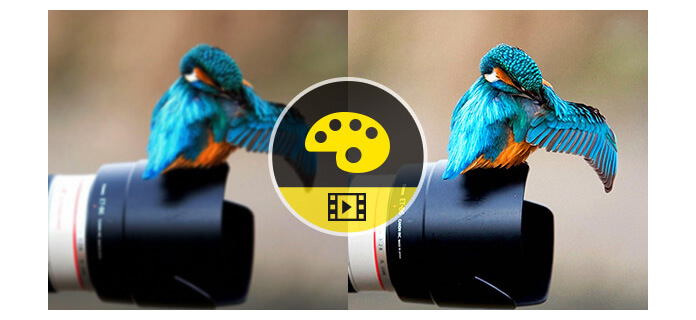
Pro lepší využití tohoto vylepšovače videa vám níže uvedené kroky ukážou, jak zvýšit kvalitu videa a zvýšit rozlišení videa prostými slovy.
Krok 1 Stáhněte a nainstalujte tento vylepšovač kvality videa do počítače.
Postupujte podle pokynů a stáhněte a nainstalujte do počítače vylepšovač videa Aiseesoft. Instalace je zcela jasná a bezpečná.

Krok 2 Přidejte místní software pro vylepšení videa
Do tohoto nástroje pro vylepšení videa můžete přidat jakékoli video a zlepšit tak kvalitu videa zvýšením rozlišení videa. Kliknutím na tlačítko „Přidat soubory“ přidáte svá videa do rozhraní.

Krok 3 Vyberte profil s vyšším rozlišením výstupního videa
Před vylepšením nekvalitního videa můžete kliknout na „Převést vše na“ a vybrat výstupní formát s vyšším rozlišením (například HD video, 4K video atd.) pro váš projekt.
Krok 4 Zvyšte kvalitu videa pomocí funkce „Video Enhancer“
Nebo můžete přímo použít nástroj "Video Enhancer" z funkce "Toolbox" v tomto programu pro zlepšení kvality videa. V oknech "Toolbox" uvidíte, že existuje 5 nástrojů, které můžete použít: Media Metadata Editor, Video Compressor, GIF Maker, 3D Maker a Video Enhancer.
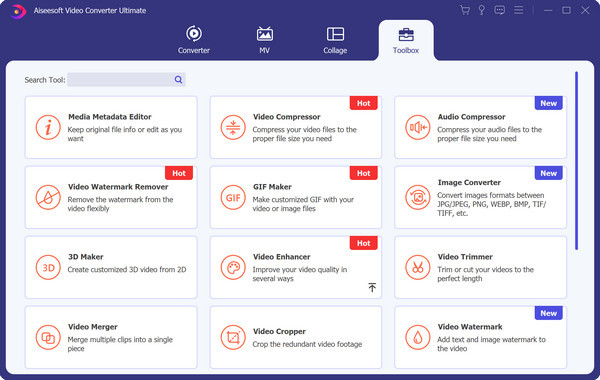
Zvolte nástroj "Video Enhancer", který vám pomůže dále zlepšit kvalitu videa. Po vstupu do okna „Video Enhancer“ máte k dispozici 4 možnosti, jak zlepšit kvalitu vašeho videa: Upscale Resolution, Optimize Brightness and Contrast, Remove Video Noise a Reduce Video Shake.
Krok 5 Převést video na vyšší rozlišení
Po použití funkce upscaling rozlišení klikněte na "Převést vše" v hlavním rozhraní a začněte zlepšovat kvalitu videa. Proces vylepšení videa lze provést během okamžiku.

Snadné, že? Pokud chcete pouze převést video na HD s vysokým rozlišením, můžete navštívit: převést video do formátu HD.
Podívejte se, jak upravit video a zvýšit kvalitu videa z níže uvedeného videa:


1. Co je rozlišení videa?
Rozlišení videa je počet odlišných pixelů v každém rozměru, které lze zobrazit. Například 8192×4320 (8K), 1920×1080 (1080p), 1280×720, 1024×768, 720×480, 640×480.
2. Jak mohu opravit rozmazané video?
Funkci Vylepšit můžete použít v aplikaci Video Converter Ultimate. Chcete-li, aby bylo rozmazané video jasnější, můžete zaškrtnout možnost rozlišení Upscale.
3. Jak mohu zdarma zvýšit rozlišení videa?
Možná byste měli vyzkoušet bezplatný nástroj VLC Media Player pro zvýšení rozlišení videa.
A. Spusťte přehrávač VLC Media Player a kliknutím na Média> Přidat přidejte video soubor.
b. Poté vyberte Převést / Uložit> Převést, aby se otevřelo okno Převést.
C. Na kartě Nastavení klikněte na Upravit vybraný profil. Vyberte Video kodek> Rozlišení.
Po dokončení všech změn klikněte na tlačítko Start pro zvýšení rozlišení videa zdarma.
4. Může iMovie zvýšit kvalitu videa?
Přestože je iMovie výkonným nástrojem pro úpravu nahrávání z iPhone, iPad, GoPro, během procesu komprese vždy dochází ke ztrátě kvality. Takže pokud stále chcete zlepšit kvalitu videa, musíte hledat profesionální nástroj, jako je Video Converter Ultimate.